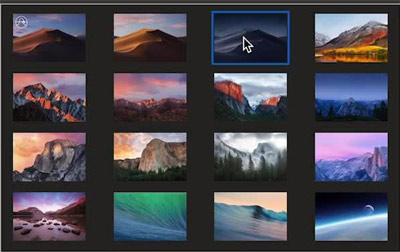Mojave är ett helt nytt macOS som släpptes i slutet av september i år. Här följer några av nyheterna. Innan du uppgraderar! Ta reda på om dina redan köpta och installerade programvaror verkligen har stöd för Mojave. Det är möjligt att flera programutvecklare behöver ytterligare lite tid på sig för att anpassa sin mjukvara till Mojave.
Säkerhetskopiera
Innan du installerar en uppgradering är det viktigt att du säkerhetskopierar din Mac. Med Time Machine är det enkelt, och andra metoder för säkerhetskopiering är också tillgängliga. Mer om säkerhetskopiera klicka här >> (öppnas i ny flik)
Mörkt läge - Se din Mac i ett annat ljus
Mörkt läge ger skrivbordet och inbyggda program ett dramatiskt utseende som gör det enkelt att fokusera på det allra viktigaste: innehållet. Om du vill växla mellan det ljusa och mörka utseendet öppnar du Systeminställningar och klickar på Allmänt.
Travar - Ordning och reda på skrivbordet
Använd travar till att automatiskt sortera filerna på skrivbordet. Välj Innehåll > Använd travar i menyraden i Finder. Klicka på en trave om du vill se vad som finns i den.
Finder - Hitta enkelt det du letar efter
I den nya gallerivyn kan du skrubba genom stora förhandsvisningar och hitta filen du letar efter genom utseendet. Förhandsvisningspanelen visar fullständiga metadata så att du kan bekräfta informationen om vilken kameramodell och exponering som användes när bilden togs.
Du kan klicka på miniatyrer längs nederkanten av fönstret om du snabbt vill förhandsvisa en fil utan att öppna den.
Överblick - Redigera en fil utan att öppna ett program.
Utöver att förhandsvisa filer med Överblick kan du nu redigera dem på olika sätt – beskär bilder, signera PDF-blanketter, putsa videoklipp med mera. Markera en fil, tryck på mellanslagstangenten och klicka sedan på ett kommando för att märka en bild.
Skärmavbilder - Ta en bild av det som visas på skärmen
Det nya kraftfulla verktyget Skärmavbild gör det enklare att ta skärmavbilder eller göra skärminspelningar. Tryck på skift–kommando–5 och klicka på ett alternativ som om du vill ta en stillbild på en del av skärmen eller om du vill spela in hela skärmen.
Skärmavbildsverktyget visas i en liten palett som du kan dra dit du vill. Paletten innehåller alternativ där du kan välja platsen som skärmavbilden ska sparas på, om du vill att pekaren ska synas med mera.
Kontinuitetskamera - Filma på iPhone, titta på Mac
Skanna ett dokument, eller ta en bild av något i närheten med iPhone-kameran, så dyker det upp direkt på datorn. I exempelvis Pages väljer du Infoga > Importera från iPhone eller iPad > Ta bild.
FaceTime - Samla gruppen
Vare sig du skvallrar med vänner eller håller kontakten med släktingar kan du nu ringa ett gruppsamtal med upp till 32 deltagare i FaceTime. Du börjar genom att ange en e-postadress eller ett telefonnummer och sedan klicka på knappen för ljud eller video .
När någon pratar blir den personens bild större.
Aktier - Hämta börsen till din Mac
Det nya programmet Aktier gör det enkelt att följa dina aktier och marknaden. Visa kurser i den anpassningsbara visningslistan och klicka på en akties kortnamn om du vill se ett interaktivt diagram. Aktier innehåller även de senaste affärsnyheterna från några av världens bästa publikationer.
Röstmemon - Enkel inspelning
Röstmemon gör det enklare än någonsin att spela in personliga påminnelser, föreläsningar, intervjuer och låtidéer. Klicka på för att börja spela in. Klicka på Redigera om du vill putsa inspelningen eller ersätta en del av den.
iCloud håller dina inspelningar och redigeringar uppdaterade på alla dina enheter. Du kan alltså spela in på iPhone eller iPad och sedan använda Röstmemon på datorn för att jobba vidare med dem.
Hem - Styr hemmet från din Mac
Håll ett öga på allt i ett lättanvänt fönster. Om du vill få notiser, exempelvis när någon står utanför ytterdörren, kontroll-klickar du på tillbehöret. Klicka på Inställningar och klicka sedan på Status och notiser.
Du kan se alla dina kameror och tillbehör samtidigt.
Safari - Jobbar hårt för att skydda din integritet
När du surfar på webben kan annonsörer försöka använda de unika inställningarna för din Mac till att spåra dig. Nu gör Safari det svårare att spåra dig. Förbättrat intelligent spårningsförebyggande stoppar sociala mediewebbplatser från att spåra dig på andra webbplatser utan ditt tillstånd.